|


Dieses Tutorial wurde mit PSP18 erstellt
Funktioniert aber auch mit allen anderen
Eventuelle Ähnlichkeiten sind rein
zufällig.
Es darf weder
kopiert oder zum Download angeboten werden.
Das Copyright
dieses Signtags liegt ganz allein bei mir.
Das Copyright der
verwendeten Tuben liegt bei den jeweiligen Künstlern.
Vielen Dank allen Herstellern der schönen Materialien !
Und hier registriert


Ab der PSP X3 Version ,kann nicht mehr
so gespiegelt werden
dafür hat Inge_lore eine kleine Anleitung geschrieben,
wie es mit Skripten geht
Ich habe die Erlaubnis ihre Seite
zu verlinken
schau
hier
Herbsttag
Filter
Unlimited
2.0 - <Bkg Designer sf10 I> - Cruncher
Unlimited 2.0 - <Bkg
Designer sf10 I>Centripedal Tile
Material
Pinsel -
BC-AutumnWordArt
Masken
@nn_070412_mask_085_tdstudio
Ildiko_mask_1_035
masque_431_franiemargot
Tuben
tubeclaudiaviza-flores159
Herbst
Herbst1
Material
bekommst du hier
1.
Öffne die Materialien in PSP - minimiere
sie
2.
Stelle die Vordergrundfarbe auf # b79a59
Stelle die Hintergrundfarbe auf # 4b4a4f
Zusätzliche Farbe #ffffff.
3.
Erstelle folgenden Farbverlauf her
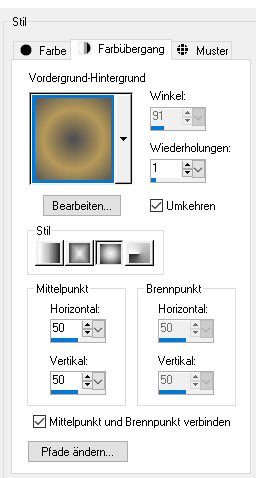
Öffne ein transparentes Bild mit 900 x 500 Pixel.
Fülle dein Bild mit
deinem Farbverlauf.
4.
Auswahl alles
Kopiere den Obernteil deiner Tube
( vergrößere oder verkleinre
sie auf
die Größe von ca 500px x 350
px)

füge sie danach in die Auswahl ein
Auswahl aufheben
5.
Effekte - Reflektionseffekte
-Spiegelrotation
mit dieser Einstellung
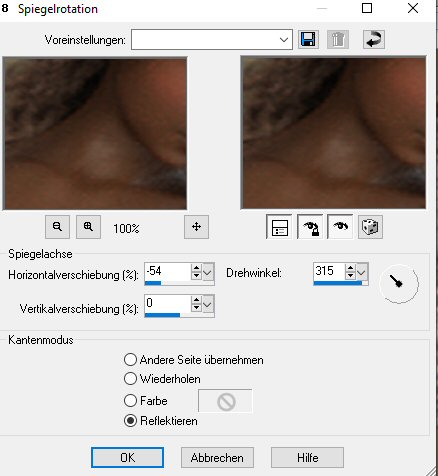
6.
Effekte - Bildeffekte - Nahtloses Kacheln
- Standardeinstellungen
7.
Effekte - Filter - Unlimited 2.0 - <Bkg
Designer sf10 I> - Cruncher - Standardeinstellungen (20 - 20).

8.
Effekte - Maleffekte - Pinselstriche -
Farbe Schwarz - mit diesen Einstellungen
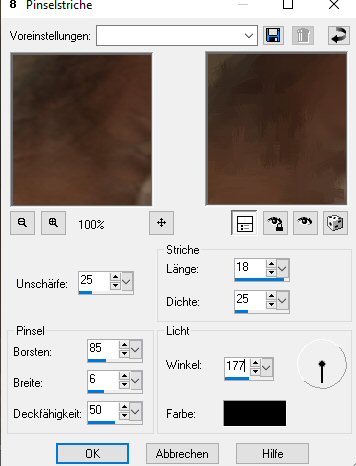
9.
Ebenen - Neue Rasterebene.
Öffne
dein Farbverlaufswerkzeug - setze die Deckkraft des Werkzeugs auf 45

Fülle die Ebene mit deiner
Vordergrundfarbe
10.
Ebenen - Neue Maskenebene - Aus Bild -
Maske '@ nn_070412_mask_085_tdstudio' - mit diesen Einstellungen
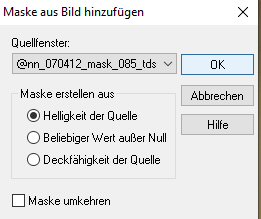
Ebenen - Zusammenführen - Gruppe
zusammenführen.
Ändern Sie den Mischmodus auf Multiplizieren
11.
Ebenen - Zusammenfassen -
Alle zusammenfassen
Effekte - [AFS
IMPORT] - sqborder2 - mit diesen Einstellungen
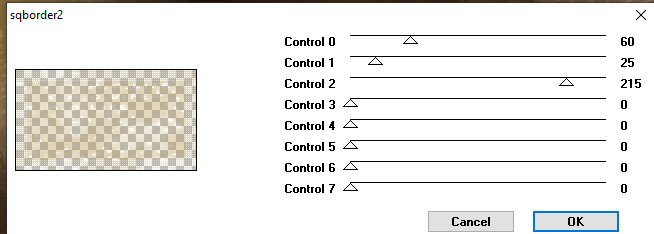
12.
Effekte - Bildeffekte - Nahtloses Kacheln
- Standardeinstellungen.
13.
Ebenen - Neue Rasterebene.
Öffne das Farbverlaufswerkzeug und setze die Deckkraft auf 100 zurück.
Fülle deine Ebene mit Weiß.
14.
Ebenen - Neue Maskenebene - Aus
Bild - finde Maske 'Ildiko_mask_1_035'
Ebenen - Gruppe zusammenfassen
Ändere den Mischmodus der Ebene auf Überlagern
Verringere die
Deckfähigkeit der Ebene auf 72.
15.
Ebenen - Neue Rasterebene
Fülle die Ebene mit deiner VGF
Ebenen - Neue Maskenebene - Aus Bild -
"masque_431_franiemargot"
Ebenen - Gruppe zusammenfassen.
Effekte Kanteneffekte nachzeichnen
16.
Ebenen Sichtbar zusammenfassen
17.
Öffne die Tube "Herbst "
kopiere sie und füge sie als neue Ebene ein
verkleinere sie auf 85 %
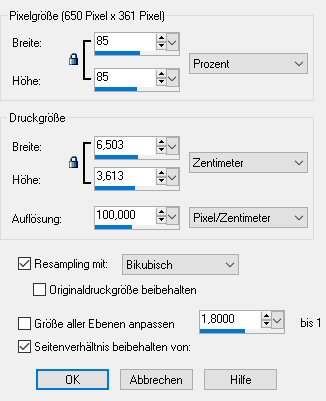
Kopiere Tube "Herbst1"
und füge sie als neue Ebene ein
Verschiebe sie nach unten
Aktiv ist die oberste Ebene
füge die Ebene nach unten zusammen
Ändere den Mischmodus der Ebene auf
Helligkeit (L)
18.
Platziere sie in etwa so
wie auf meinem Bild zusehen

19.
Dupliziere die
zusammengefasste Ebene 2 mal
und verschiebe sie nach
deinem Geschmack
bei mir schaut das
ganze jetzt so aus

20.
Schlisse die unterste Ebene
und fasse die anderen Ebenen Sichtbar zusammen
jetzt kannst du die unterste
Ebene wieder öffnen
21.
Wir bleiben auf der
untersten Ebene
Öffne die Tube "
tubeclaudiaviza-flores159" bearbeiten kopieren
füge sie als neue Ebene ein
verschiebe sie
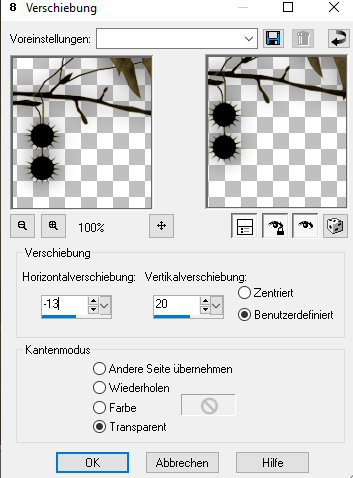
Effekte 3D Schlagschatten mit
dieser Einstellung
0/0/50/30
22 .
Öffne deine Tube und platziere
sie nach deinem Geschmack
gebe der Tube einen
Schlagschatten ich habe den gleichen wie oben genommen
23.
Aktiviere den Pinsel "BC-AutumnWordArt"
und platziere hin nach deinem geschmack
so schaut das ganze
jetzt bei mir aus

24.
Kopiere deine unterste Ebene
Bild / Rand hinzufügen / 1px /HGF # 4b4a4f
Bild / Rand hinzufügen / 5px / VGF # b79a59
Bild / Rand hinzufügen / 1px / HGF # 4b4a4f
25.
Auswahl alles
Bild / Rand hinzufügen /
35px / #FFFFFF
Aktiviere deinen Zauberstab Klicke einmal in den weißen Rand
füge dein Bild ein
müsste noch aktiv sein
26.
Effekte Unlimited
2.0 - <Bkg Designer sf10 I>Centripedal Tile
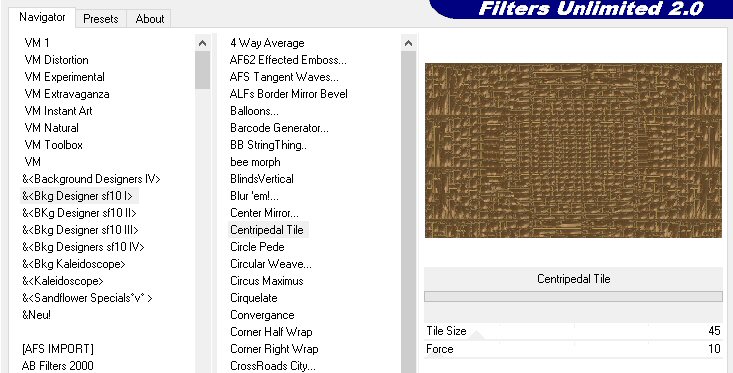
wiederhole diesen Effekt
27.
Auswahl umkehren
Effekte 3D Schlagschatten mit
dieser Einstellung
0/0/50/30
28.
Bild / Rand hinzufügen / 1px /HGF # 4b4a4f
Bild / Rand hinzufügen / 5px / VGF # b79a59
Bild / Rand hinzufügen / 1px / HGF # 4b4a4f
füge dein Signatur hinzu
Bild / Größe ändern: Breite: 900px
Für's Forum
Bildgröße 850 Pixel ändern
Datei als JPEG speichern
Ich hoffe es hat euch Spaß
gemacht
Bilder der Tester vielen lieben dank


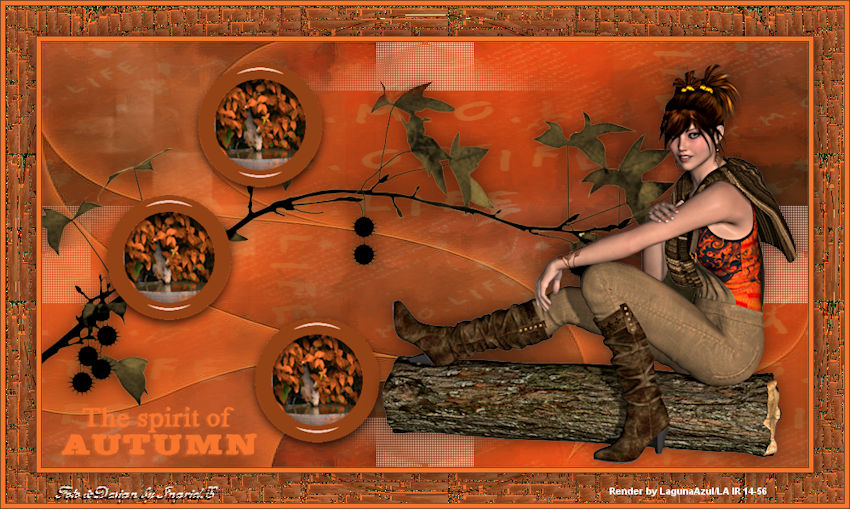





|